| 前页 | 后页 |
动作针
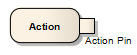
描述
动作引脚用于定义传入和传出动作的数据值。输入引脚为操作提供值,而输出引脚包含该操作的结果。
动作引脚用于连接两个动作:

动作引脚可以进一步定义为定义异常参数,流或状态。将状态与Pin关联可以定义输入或输出值的状态。例如,Pin可以称为“订单”,但状态可以为“已验证”或“已取消”。
要将动作图钉添加到动作中,请右键单击该动作以显示上下文菜单,然后选择“新建子元素|动作固定”选项。 (您也可以分配操作引脚,以定义操作的特定属性。)
动作图钉的“属性”窗口具有“图钉”选项卡,可在其中定义图钉的特定动作。
引脚用作“呼叫行为操作”和“呼叫操作操作”的参数-引脚名称和参数显示在“动作”元素的“属性”窗口的“参数”选项卡上。当动作与模型中的有效行为相关联时,相关行为的参数会在“参数”字段下拉列表中列出,以促进参数与参数之间的一对一映射。 “ Pin”选项卡的“ Argument”面板中的字段仅对属于Call Actions的Pins启用,并且仅当Action与具有有效参数的有效行为相关联时才启用。要观察这一点:
- 创建一个Activity元素并为其指定一个Activity参数(右键单击它,然后选择“ New Child Element | Activity Parameter”)。
- 创建一个动作,并将“种类”属性设置为“ CallBehavior”(在“动作”元素的“属性”窗口的“动作”选项卡上)。
- 将Activity元素设为Action的分类器(在Action的Properties窗口上,单击“ Element”选项卡,然后在“ Advanced”部分中,单击“ Classifier”浏览按钮,然后在“选择<Item>'对话框)。
- “功能”窗口立即显示在“交互点”选项卡上。选中“显示拥有/继承的”复选框;选择此选项后,“活动参数”将列在“定义的元素”面板中。选中“活动参数”复选框。
- 现在,Action元素具有一个表示自变量的Action Pin,以Activity Parameter作为自变量的参数。

